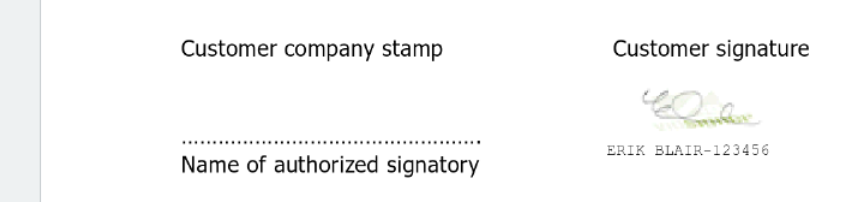DocuWare Signature Service
La interfaz para conectarse a un proveedor de servicios de firma externo, como DocuSign, es DocuWare Signature Service, un servicio web que se integra en las actividades del flujo de trabajo. Los documentos de un flujo de trabajo de DocuWare se pueden transferir a un proveedor de servicios de firma externo, que verifica la identidad del firmante y devuelve el documento firmado con el certificado de firma a DocuWare.
El servicio de firma de DocuWare solo admite archivos PDF: el documento se convierte según sea necesario. Las anotaciones del documento de DocuWare no se incluirán en el PDF que se firmará. La versión firmada del documento puede reemplazar el documento original o recortarse al documento original. Además, un campo de índice se actualiza con un valor específico. Este valor puede ser una condición de desencadenador para otro flujo de trabajo, por ejemplo.
El requisito técnico previo para DocuWare Signature Service es que DocuWare Workflow Engine debe tener acceso al servicio web y que la plataforma de DocuWare debe ser accesible desde el servicio web. Con DocuWare Cloud, este es siempre el caso; Con un sistema local, es posible que el servidor y el firewall deban configurarse en consecuencia.
Las opciones de configuración de la firma electrónica, como la colocación de la firma en el documento o la integración de varios firmantes, se describen en el capítulo Service methods and parameter.
DocuSign y DocuWare han trabajado para garantizar que sus documentos permanezcan seguros durante el proceso de firma. Tanto DocuWare Cloud como DocuSign requieren que cualquier instalación local de DocuWare esté configurada para usar SSL. Los documentos están seguros en un canal cifrado durante el tránsito entre DocuWare y el proveedor de firmas.
Configurar DocuWare para firmar documentos con DocuSign
Para utilizar el servicio de firma de DocuWare con DocuSign, debe firmar un contrato de servicio con DocuSign. Puede encontrar más información sobre la concesión de licencias en la White Paper Electronic Signatures.
Registrar organización
El primer paso para utilizar el servicio de firma electrónica es registrar su organización de DocuWare en el servicio de firma de DocuWare. Esto es necesario para que el servicio de firma de DocuWare pueda acceder a la organización de DocuWare y realizar las operaciones de DocuWare, como la descarga y actualización de documentos y la actualización de datos de índice. Dado que DocuWare Signature Service es solo un servicio alojado, cualquier organización que lo utilice debe ser accesible a través de Internet.
Haga clic aquí para registrarse en el servicio de firma de DocuWare
Para registrarse en el servicio de firma, se requieren las credenciales de la organización de DocuWare de los clientes. El usuario y la contraseña de DocuWare se utilizan para todas las acciones de DocuWare y necesitarán permisos para el archivador utilizado. Además, se debe proporcionar una dirección de correo electrónico válida a la que se enviará un token y se debe ingresar el nombre y la contraseña de suscripción de DocuSign.
DocuSign ofrece dos opciones para registrar una organización cliente: La suscripción de demostración puede ser solicitada por los socios de DocuWare, por ejemplo, para la fase de evaluación del cliente. Para firmar documentos en un entorno de producción, se requiere la suscripción de producción. Si toda la información es correcta, se completará el registro y se enviará un correo electrónico con el token emitido para su organización.
Los socios autorizados de DocuWare (ADP) pueden utilizar una suscripción de demostración para la presentación. Haga clic aquí para registrar una organización de demostración (solo para usuarios autorizados).
Agregar servicio de firma como servicio web
Antes de configurar el flujo de trabajo, debe agregar el servicio a los servicios web disponibles en la configuración de DocuWare:
https://signature.docuware.cloud/DocuSignSignatureService.svc
Al crear la conexión de servicio web, utilice la opción SOAP para el tipo de servicio web sin autenticación.

Información general sobre el flujo de trabajo de firmas
El siguiente procedimiento describe cómo se envía el documento de un flujo de trabajo a DocuSign para su firma y se recupera:
La condición de desencadenador se produce en un documento. Se inicia el flujo de trabajo del documento.
El flujo de trabajo utiliza una actividad de servicio web para enviar la información del documento.
DocuWare Signature Service recupera el documento de DocuWare. Como la firma solo se puede aplicar a archivos PDF, otros formatos de archivo se convierten a PDF.
DocuWare Signature Services envía el documento a la aplicación web de DocuSign.
DocuSign envía un correo electrónico al usuario, el usuario abre el enlace desde el correo electrónico.
El usuario revisa el documento y lo firma (o lo rechaza) por
a) introduciendo un código de acceso predefinido (Código de Acceso).
b) introducir un TAN enviado por SMS (SMS).
c) ingresando un TAN enviado como mensaje de voz (teléfono).
d) introduciendo algún conocimiento del usuario (Autenticación Basada en el Conocimiento).DocuSign agrega la firma al documento y coloca una representación visual en el documento.
DocuSign informa al servicio de firma de DocuWare sobre el documento firmado o rechazado.
El servicio de firma recupera el documento de DocuSign y lo almacena en DocuWare. La versión firmada del documento puede reemplazar el documento original o recortarse al documento original. Además, se actualizan algunos campos de índice.
Configurar el flujo de trabajo de firma
Uno de los aspectos importantes de la creación del flujo de trabajo de firma electrónica es poder colocar la imagen de la firma en un lugar adecuado del documento.
Esta imagen de firma se puede colocar en el documento de una de estas dos maneras:
Si el documento tiene una estructura coherente, es decir, siempre de 3 páginas y la firma debe colocarse siempre en la parte inferior de la tercera página, especifique en los parámetros del servicio web el número de página y las coordenadas X, Y de la firma (el servicio web utiliza milímetros), consulte también el capítulo Service methodes.
Si el documento tiene una estructura variable, es decir, un contrato con un número desconocido de páginas, la firma puede moverse en consecuencia a un determinado fragmento de texto que se define con el parámetro "AnchorText". El servicio busca la frase coincidente y puede colocar la firma en relación con ese texto. La firma que se muestra arriba se colocó buscando "Firma del cliente" y luego colocando la imagen debajo de esa frase. Puede tomar un poco de prueba y error encontrar el texto de anclaje correcto y la ubicación relativa.
Agregar actividades de flujo de trabajo
Los detalles de su flujo de trabajo dependerán de las necesidades del caso de uso. Sin embargo, a continuación se muestra una recomendación básica. La aplicación de una firma a un documento de flujo de trabajo requiere dos actividades de flujo de trabajo: Asignar datos y Servicio web.
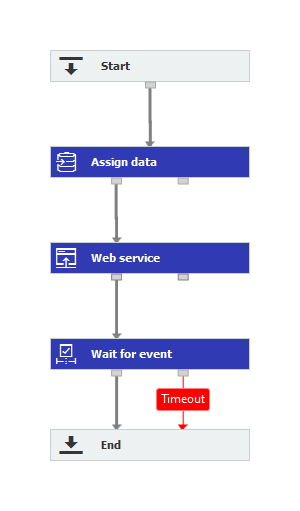
Una actividad adicional Esperando evento permite pausar el flujo de trabajo hasta que se firme el documento.
See further information how to configure a DocuWare workflow.
Asignar actividad de datos. El primer paso es aplicar una actividad de flujo de trabajo del tipo Asignar datos. El propósito de este paso es crear variables globales para todos los parámetros y, a continuación, asignarles fragmentos de datos para utilizarlos en la llamada al servicio web. Se recomienda asignar un nombre a las variables globales igual que el parámetro que se pretende representar.
He aquí un ejemplo. Para obtener más información y parámetros, consulte next chapter.
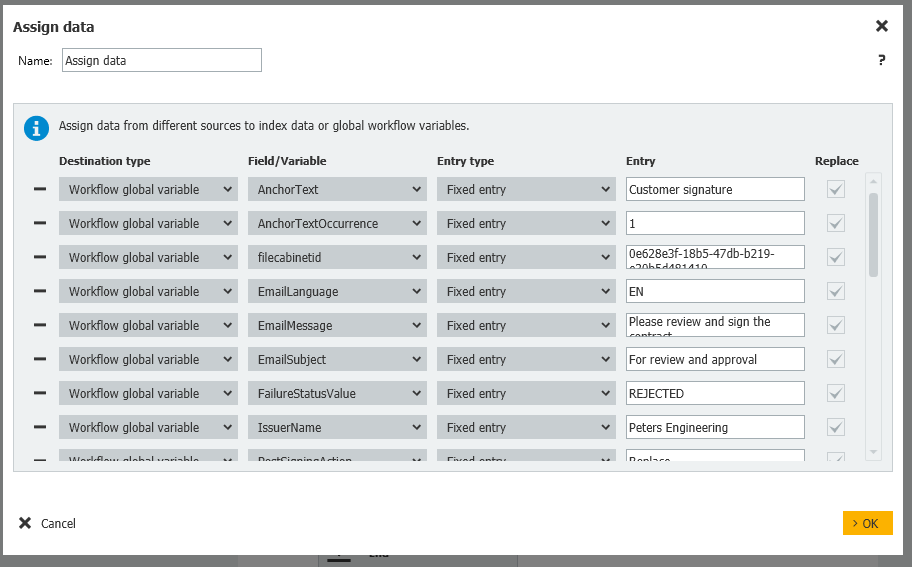
Servicio Web. En una actividad de servicio web, primero seleccione el servicio web de una lista de servicios web que haya configurado en el Add DocuWare signature service as web service. Si no ve el servicio de firma, configúrelo allí y vuelva a este paso. 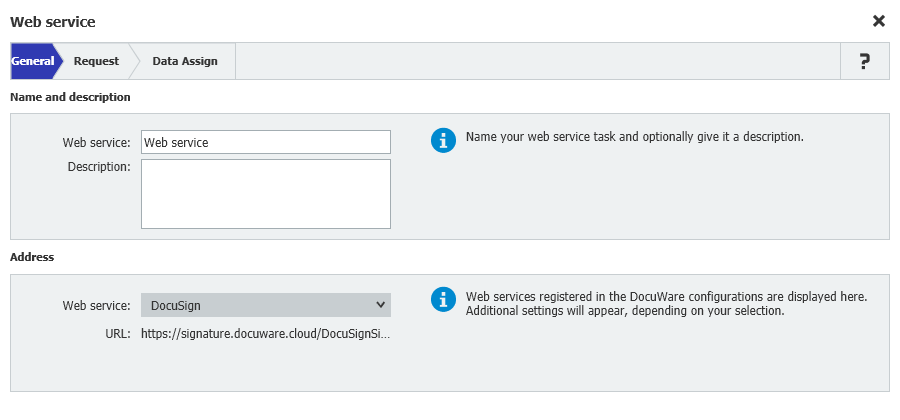
En la pestaña Solicitud, haga clic en Buscar métodos y seleccione el método adecuado. Ahora, en los parámetros, selecciona las variables globales que has creado para cada parámetro.
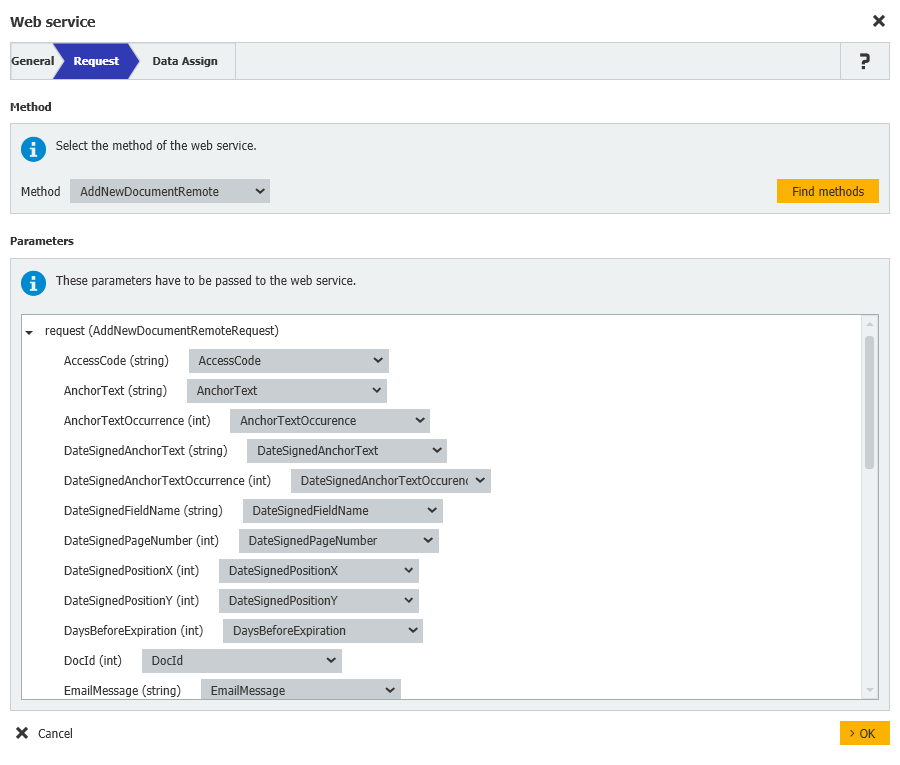
También puede optar por utilizar los parámetros de resultado en la pestaña Asignación de datos. Estas se pueden establecer en variables globales y usarlas para decidir el siguiente paso en el flujo de trabajo. Por ejemplo, si el resultado "Correcto" del servicio web (que se encuentra en el booleano de éxito) es falso, es posible que desee tomar una ruta de acceso diferente que si el resultado es verdadero.
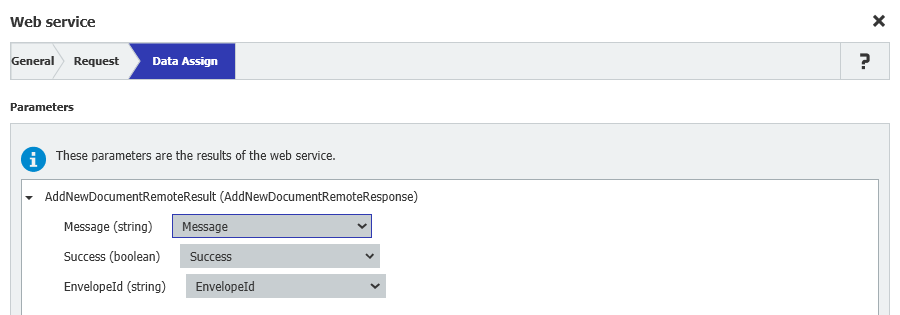
Nombre del parámetro | Tipo de variable de flujo de trabajo | Descripción | Valores |
|---|---|---|---|
Mensaje (cadena) | Mensaje de texto | Si la llamada al servicio web no se realizó correctamente, el mensaje contiene la información sobre por qué la llamada no se realizó correctamente. | |
Éxito (booleano) | Mensaje de texto | Si se ha llamado correctamente al servicio web, el valor es "true". |
|
Envuelto (cadena) | Mensaje de texto | Este es el ID único que DocuSign ha asignado al documento. |
Opcional: Esperando evento. El servicio de firma se devuelve directamente después de que la llamada al servicio web se realice correctamente. En este caso, es importante incluir una actividad de espera en el flujo de trabajo. Esto permitirá que el flujo de trabajo espere a que el documento sea firmado por los firmantes. Sin una condición de espera, el flujo de trabajo del documento puede concluir antes de que se firme el documento.
La condición de espera más común es esperar a que cambie el valor del campo de índice seleccionado para "StatusFieldName". A continuación, si el valor del campo es ahora "SuccessStatusValue", el flujo de trabajo puede continuar con el documento recién firmado. Si el valor del campo es ahora "FailureStatusValue", el flujo de trabajo puede continuar y controlar el caso de que el firmante se haya negado a firmar el documento.
¿Qué sucede después de que el documento se firma o se rechaza?
Una vez firmado o rechazado el documento, DocuSign notifica al servicio de firma de DocuWare.
Si el documento está firmado, DocuWare Signature Service descarga el documento desde DocuSign. El parámetro "PostSigningAction" determina cómo se maneja el documento: recórtelo antes o después del documento original o reemplácelo con el nuevo archivo. DocuWare Signature Service establece el campo especificado por StatusFieldName con SuccessStatusValue. El flujo de trabajo puede utilizar este estado para continuar. .
Si se rechaza el documento, DocuWare Signature Service establece el valor del campo especificado por StatusFieldName en FailedStatusValue. El flujo de trabajo puede utilizar este estado para continuar.
A continuación, el servicio de firma elimina el documento de DocuSign.